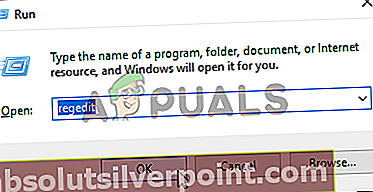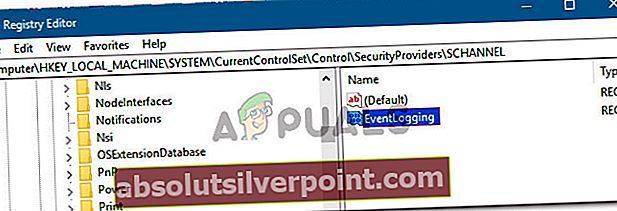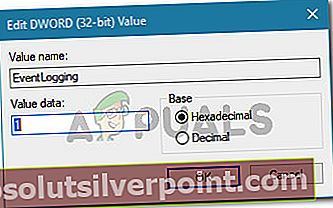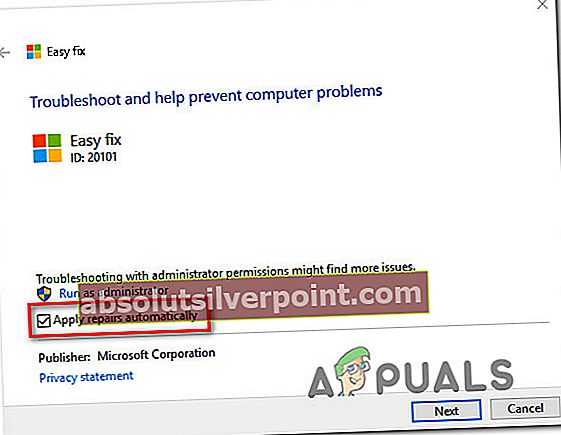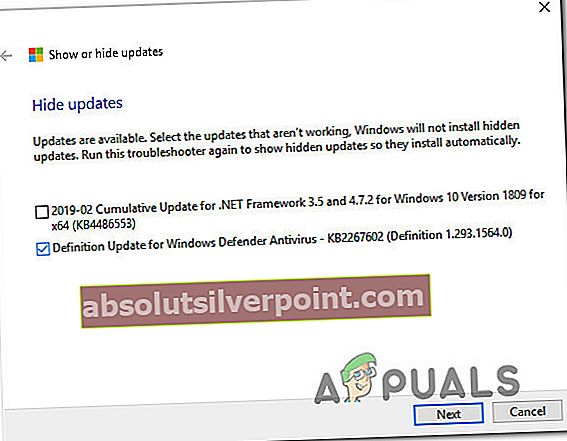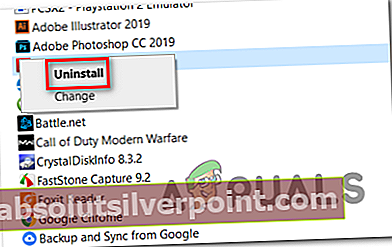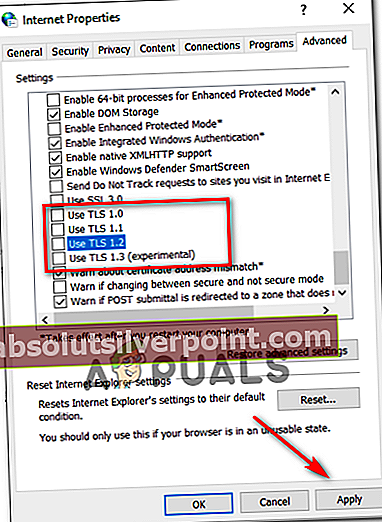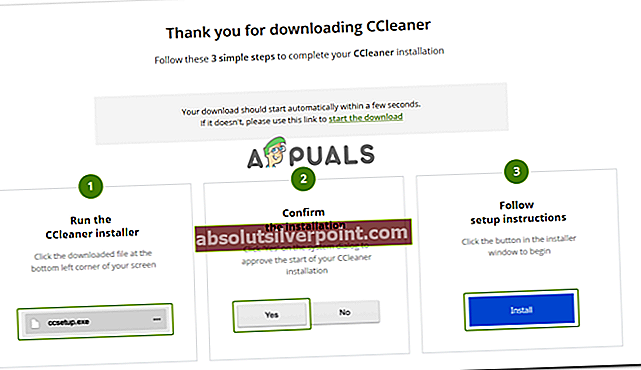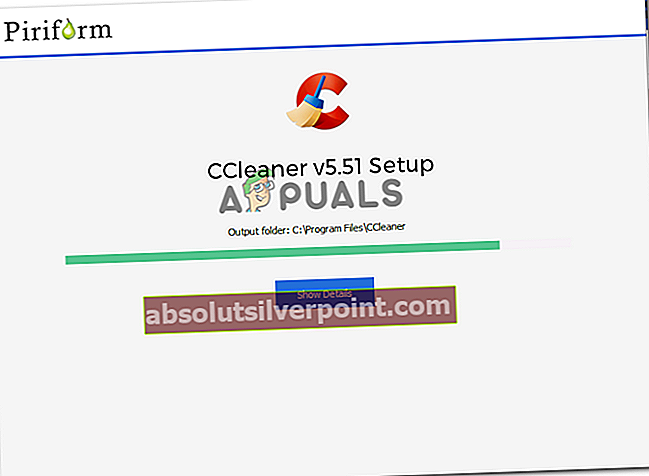Veliko uporabnikov sistema Windows poroča, da se v pregledovalniku dogodkov nenadoma srečujejo z različnimi vnosi v obliki napak Schannel. 36887 ID. Sporočilo o napaki, ki ga spremlja koda napake, je „Od oddaljene končne točke je bilo prejeto usodno opozorilo. Usodno opozorilo 42 '.

SChannel je v bistvu nabor varnostnih protokolov, ki olajšajo izvajanje šifrirane avtentikacije identitete in varno komunikacijo med vpletenimi stranmi.
Izkazalo se je, da lahko na koncu sproži več različnih vzrokov Napaka SChannel 36887:
- Manjka vrednost EventLogging v registru - Morda boste na koncu videli to napako, ker vaš sistem nima namenskega registrskega ključa, kamor bi lahko izpisal tovrstne dogodke. Če želite odpraviti to težavo v tem avtomobilu, boste morali ročno ustvariti vrednost EventLogging prek urejevalnika registra.
- TLS 1.0 je bil onemogočen s posodobitvijo KB3161606 - Izkazalo se je, da obstaja ena posebna posodobitev (KB3161606), ki bi lahko povzročila tovrstne napake dogodkov, saj dejansko onemogoči TLS 1.0. Če še vedno uporabljate aplikacije, ki uporabljajo to tehnologijo, bi morali težavo odpraviti tako, da odstranite popravek in blokirate njegovo namestitev.
- Vmešavanje AV tretjih oseb - Če uporabljate ESET Antivirus, obstaja velika verjetnost, da vidite to napako, ker ta programska oprema tretjih oseb dejansko blokira vsak poskus uporabe šifriranja TLS 1.0. Edini način, da težavo odpravite, je, da odstranite programsko opremo AV tretje osebe in poiščete drugo programsko opremo tretje osebe.
- Poškodba sistemske datoteke - Izkazalo se je, da je za prikaz tega sporočila o napaki lahko odgovorna tudi poškodba sistemske datoteke. Če je za napako odgovorna korupcija v vaši sistemski datoteki, lahko težavo odpravite tako, da zaženete skeniranje SFC ali DISM, da morebitne primere škode zamenjate z zdravimi kopijami.
- Možnosti TLS uporablja IE - Drug razlog, ki bi lahko na koncu ustvaril to napako, je primer, ko Internet Explorer ali Microsoft Edge smeta zagnati stare šifriranja TLS. V tem primeru lahko ustavite poglede dogodkov tako, da prek menija Internetne možnosti onemogočite možnosti TLS.
- CCleaner v5.06 posega v datoteke TLS - Izkazalo se je, da obstaja ena datoteka, ki je znana po svojih motnjah v jedru komponente šifriranja TLS. V tem primeru boste morali odstraniti trenutno različico CCleaner, preden boste znova namestili najnovejšo različico, da odpravite težavo.
Ustvarjanje registrarskega ključa EventLogging
Kot se je izkazalo, Napaka SChannel 36887 (Usodno opozorilo 42)lahko pride, ker vaš sistem nima namenskega registrskega ključa, kamor bi lahko izpisal tovrstne dogodke.
Če je ta scenarij uporaben, bi morali težavo odpraviti z urejevalnikom registra, da ustvarite datoteko Prijava dogodkov ključ znotraj Varnostni ponudniki / Schannel. Številni prizadeti uporabniki, ki so se s to težavo srečevali v različicah Windows Server, so potrdili kot uspešno.
Tu je hiter vodnik po korakih za uporabo tega popravka pri vsaki najnovejši različici strežnika Windows:
- Pritisnite Tipka Windows + R. odpreti a Teči pogovorno okno. Nato vnesite "Regedit" in pritisnite Enter odpreti urejevalnik registra. Na poziv UAC (nadzor uporabniškega računa), kliknite Da podeliti upravne privilegije.
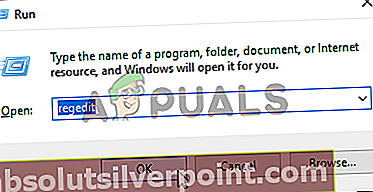
- Ko vstopite v pripomoček, se v levem meniju pomaknite na naslednje mesto:
HKEY_LOCAL_MACHINE \ System \ CurrentControlSet \ Control \ SecurityProviders \ SCHANNEL
Opomba: Tja lahko pridete ročno ali pa mesto prilepite neposredno v navigacijsko vrstico in pritisnete Enter priti takoj.
- Ko pridete na to lokacijo, se pomaknite na desni del in preverite, ali imate Prijava dogodkov tipko.
Opomba: Če to tipko že imate, preskočite naslednje korake in se pomaknite neposredno do naslednjega morebitnega popravka spodaj.
- V primeru, da Prijava dogodkov ključ resnično manjka, z desno miškino tipko kliknite prazen prostor in izberite NOVO> Dword (32-bitni) vrednost, da ustvarite nov ključ. Nato novo ustvarjeno vrednost poimenujtePrijava dogodkov.
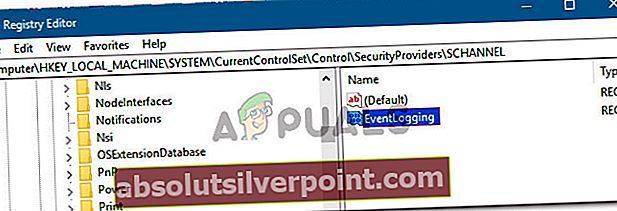
- Ko je ključ uspešno ustvarjen, dvokliknite nanj in nastavite Podatki o vrednosti do 1 in Osnova do Šestnajstiška. Nato kliknite V redu da shranite spremembe.
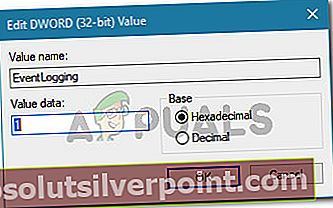
- Po naslednjem zagonu sistema znova zaženite računalnik in preverite, ali je težava odpravljena.
V primeru, da se še vedno srečujete s konstanto Napaka SChannel 36887Vnosi v pregledovalniku dogodkov z isto napako ali ta scenarij ni bil uporaben, se pomaknite navzdol do naslednjega morebitnega popravka spodaj.
Odstranite popravek za Microsoft Windows (KB3161606)
Kot se je izkazalo, je eden najpogostejših vzrokov, ki bo na koncu povzročil Schannel 36887 Napaka je posodobitev popravka za Microsoft Windows KB3161606, ki na koncu onemogoči TLS 1.0. Ta tehnologija je že zastarela predhodnica Secure Sockets Layer (SSL), vendar jo nekatere aplikacije morda še vedno uporabljajo.
Odvisno od aplikacij, ki jih uporabljate, lahko nanje vpliva veliko aplikacij - v bistvu kateri koli izdelek, ki potrebuje TLS 1.0, da ohrani popolno funkcionalnost izdelka.
Če se znajdete v tem scenariju in iščete način, kako se vrniti na staro vedenje in znova omogočiti TLS 1.0, boste morali razveljaviti posodobitev, zaradi katere se je ta naprava spremenila.
Če želite to narediti, boste morali razveljaviti datoteko KB3161606Windows Update in preprečite, da bi se še kdaj namestili na vašo napravo. Tu je kratek vodnik po korakih:
Opomba: Ti koraki bodo predpostavljali, da je bila problematična posodobitev nameščena šele pred kratkim, in imate na voljo točko za obnovitev sistema, s katero lahko delate.
- Odprite a Teči pogovorno okno s pritiskom na Tipka Windows + R. Naprej, vnesite "Rstrui" v besedilno polje in pritisnite Enter odpreti Obnovitev sistema uporabnost.

- Ko vstopite v pripomoček za obnovitev sistema, takoj ob prvem pozivu kliknite Naprej in nato potrdite polje zravenPokaži več obnovitvenih točkda si ogledate celoten seznam razpoložljivih točk za obnovitev sistema.
- Ko to storite, izberite obnovitveni posnetek, ki je datiran tik preden je bila nameščena težavna posodobitev sistema Windows in ste začeli pogosto videti Schannel36887 Napake.

- Ko pridete tako daleč, ste pripravljeni za uporabo te pripomočke - zdaj morate le klikniti Naslednji, potem Končaj za dokončanje operacije. Nato se bo računalnik znova zagnal in vse spremembe, ki so bile od takrat izvedene (vključno z namestitvijo KB3161606napaka bo povrnjena.
- Ob naslednjem zagonu sistema boste morali zagotoviti, da se posodobitev ne bo znova namestila. Če pustite tako, bo Windows samodejno znova namestil posodobitev, ki na koncu onemogoči šifriranje TLS 1.0. Da se to ne bo zgodilo, boste morali skriti to posodobitev.
- Če želite skriti posodobitev, morate s te povezave prenesti in namestiti uradni paket za odpravljanje težav Microsoft Show ali Hide (tukaj).
- Ko prenesete izvedljivo datoteko, jo dvokliknite, da odprete pripomoček, in kliknite Advanced, da omogočiteSamodejno uporabite popravilapred klikom Naslednji nadaljevati.
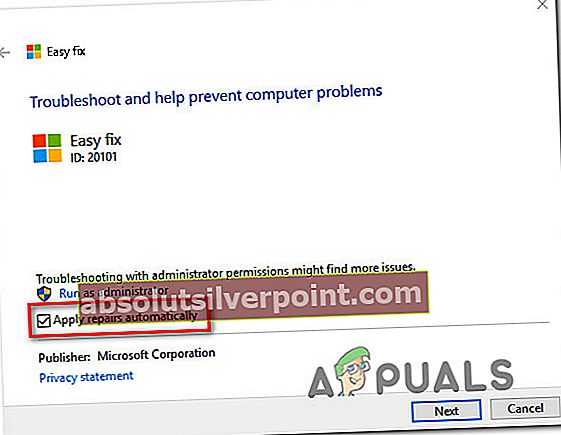
- Ko pridete do naslednjega zaslona, potrpežljivo počakajte, da se začetno skeniranje konča, nato kliknite Skrij posodobitve.
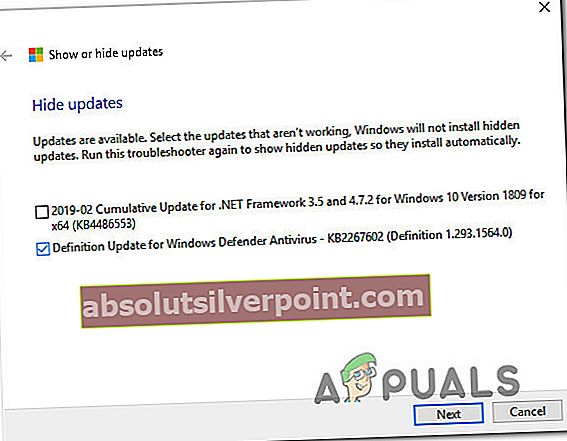
- Ko to storite, potrdite polje, povezano z KB3161606posodobitev, nato kliknite Naprej, da se premaknete na zadnji zaslon spodaj.
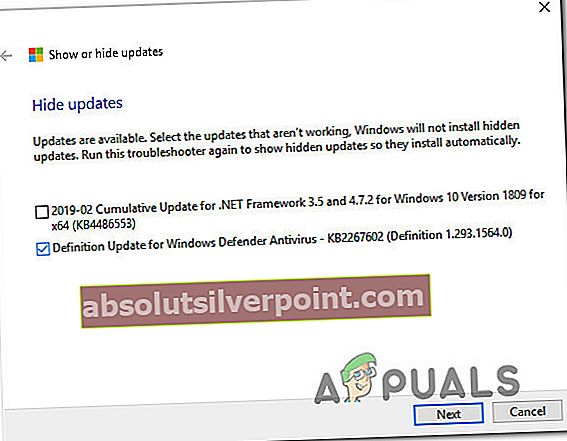
- Počakajte potrpežljivo, da se postopek konča, nato znova zaženite računalnik, da bo sprememba trajna.
- Ko je naslednji zagon končan, lahko odprete pregledovalnik dogodkov in preverite, ali obstajajo novi primerki Napaka SChannel 36887.Če ste naleteli na te napake zaradi šifriranja TLS 1.0, se novi vnosi istih napak ne bi smeli več pojavljati.
Če ta metoda ni uporabna ali ste sledili navodilom in v pregledovalniku dogodkov še vedno vidite isto konstantno napako SChannel 36887, se pomaknite navzdol do naslednjega morebitnega popravka spodaj.
Odstranjevanje programa ESET Antivirus
Izkazalo se je, da zaščita ESET Antivirus Endpoint ni velik oboževalec zdaj zastarelega šifriranja TLS 1.0. Če imate programe, ki še vedno uporabljajo to staro tehnologijo, boste morali odstraniti ESET, da odpravite težavo (onemogočanje sprotne zaščite ne bo delovalo, ker se ta blok izvaja na ravni požarnega zidu.
Nekateri uporabniki, ki so se ukvarjali tudi s stalnimi gledalci dogodkov, povezanimi s Shannelom, so potrdili, da po odstranitvi AV-ja iz svojega sistema niso nikoli poročali o nobenih tovrstnih napakah.
To ni najbolj elegantna rešitev, vendar je hitra rešitev, če si lahko privoščite preklop na Windows Defender ali drug neodvisen ponudnik. Tu je kratek vodnik za odstranitev protivirusnega programa Eset:
- Pritisnite Tipka Windows + R. odpreti a Teči pogovorno okno. Nato vnesite ‘Appwiz.cpl’ in pritisnite Enter odpreti Programi in lastnosti okno.

- Ko ste enkrat v Programi in lastnosti meniju, se pomaknite navzdol po seznamu nameščenih aplikacij in poiščite vnos, povezan z antivirusom Eset.
- Ko ga vidite, z desno miškino tipko kliknite nanj in izberite Odstrani iz kontekstnega menija, da začnete postopek namestitve.
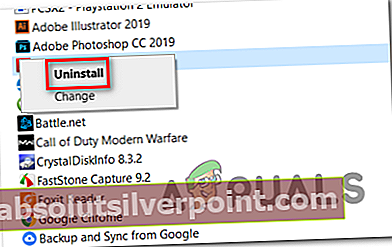
- Na zaslonu za odstranitev sledite navodilom na zaslonu, da dokončate postopek, nato znova zaženite računalnik in preverite, ali je težava odpravljena pri naslednjem zagonskem zaporedju.
Če še vedno pogosto vidite Napaka SChannel 36887vnose v pregledovalnik dogodkov, se pomaknite navzdol do naslednjega morebitnega popravka spodaj.
Izvajanje pregledov SFC in DISM
V določenih okoliščinah lahko to napako pričakujete zaradi neke vrste poškodbe sistemske datoteke, ki na koncu vpliva na sposobnost vaše naprave za obdelavo šifriranja TSL. V tem primeru boste morali zagnati nekaj pripomočkov, ki so opremljeni za iskanje in popravljanje primerkov poškodovanih sistemskih datotek.
Na srečo je vsaka najnovejša različica sistema Windows opremljena z dvema vgrajenima orodjema, ki vam lahko pomagata pri tem: Preverjevalnik sistemskih datotek (SFC) in uvajanje in Servisiranje in uvajanje slik (DISM).
Oba pripomočka vam bosta na koncu pomagala očistiti sistem zaradi poškodovanosti sistemskih datotek, vendar delujeta drugače - DISM se zanaša na podkomponento Windows Update za prenos zdravih kopij datotek, ki jih je treba zamenjati, medtem ko SFC zdrave datoteke pridobi iz arhiva, ki je lokalno shranjen .
Naše priporočilo je, da hitro zaženete obe pripomočki, da izboljšate možnosti za odpravo težave. Začnite s preprostim SFC skeniranje in ko je postopek končan, znova zaženite računalnik in zaženite a DISM skeniranje.

Opomba: Upoštevajte, da boste morali pred zagonom DISM zagotoviti stabilnost internetne povezave.
Po uspešnem izvedbi obeh pregledov znova zaženite računalnik in preverite, ali še vedno vidite isto konstanto Napaka SChannel 36887 (Usodno opozorilo 42)napake v pregledovalniku dogodkov.
Če se ista težava še vedno pojavlja, se pomaknite do naslednje metode spodaj.
Onemogočanje uporabe možnosti TLS
Če opazite, da te napake v programu Schannel nekako sproži vaše brskanje po spletu (kadar koli obiščete določena spletna mesta), je zelo verjetno, da se napaka sproži, ko obiščete spletna mesta, ki ne uporabljajo šifriranja TLS.
V tem primeru lahko zagotovite, da ta scenarij ne bo več povzročal istih napak, tako da onemogočiteUporabite možnost TLSv meniju Internetne možnosti. To ni idealno, saj lahko vaš sistem pusti ranljivega za nekatere ugrabitelje brskalnikov, vendar služi kot zanesljiva začasna rešitev.
Tukaj je kratek vodnik za onemogočanje uporabe možnosti TLS prek Internetne možnosti meni:
- Pritisnite Tipka Windows + R. odpreti a Teči pogovorno okno. Nato vnesite ‘Intetcpl.cpl’ v besedilno polje in pritisnite Enter odpreti Internetne možnosti zaslon.

- Ko ste enkrat v Internetne lastnosti kliknite zaslon Napredno in se nato pomaknite navzdol do Varnost vnos znotraj Nastavitve meni.
- Nato počistite vsa polja, ki se začnejo Uporabite TLS in kliknite Prijavite se da shranite spremembe.
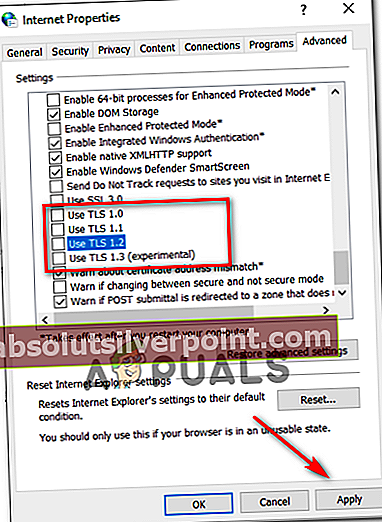
- Ko shranite spremembe, znova zaženite računalnik in preverite, ali je težava odpravljena ob naslednjem zagonu računalnika.
V primeru, da se še vedno držiš istega Napaka SChannel 36887 (Usodno opozorilo 42)napake, se pomaknite do naslednjega možnega popravka spodaj.
Namestitev najnovejše različice CCleaner (če je primerno)
Kot kaže, lahko to težavo povzroči tudi starejša različica neodvisne aplikacije za čiščenje, imenovana CCleaner iz Piriform. Poroča se, da se ta posebna težava pojavlja le pri različici 5.06.
Če je ta scenarij uporaben in imate v računalniku nameščen CCleaner, bi morali težavo odpraviti tako, da odstranite trenutno različico CCleanerja in nato znova namestite najnovejšo. To operacijo je potrdilo, da deluje več prizadetih uporabnikov, s katerimi se srečujemo Napaka SChannel 36887 (Usodno opozorilo 42)napaka.
Če to velja tudi za vas, sledite spodnjim navodilom za odstranitev trenutnega CCleanerja in ponovno namestitev najnovejše različice:
- Pritisnite Tipka Windows + R. odpreti a Teči pogovorno okno. Nato vnesite ‘Appwiz.cpl’ in pritisnite Enter odpreti Programi in datoteke meni.

- Ko vstopite v meni Programi in funkcije, se pomaknite navzdol po seznamu nameščenih programov in poiščite CCleaner. Ko ga vidite, z desno miškino tipko kliknite nanj in izberite Odstrani iz na novo prikazanega kontekstnega menija.

- Nato sledite navodilom na zaslonu, da dokončate odstranitev, nato znova zaženite računalnik.
- Ob naslednjem zagonu računalnika obiščite to povezavo (tukaj) in počakajte, da se prenos konča.
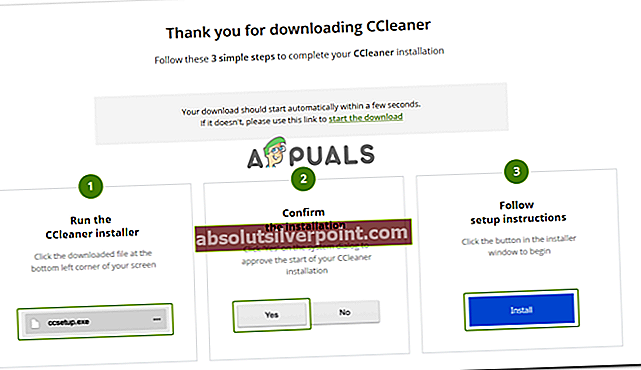
- Ko je prenos končan, odprite namestitveni program, ki ste ga pravkar prenesli, in sledite navodilom na zaslonu, da dokončate namestitev najnovejše različice>
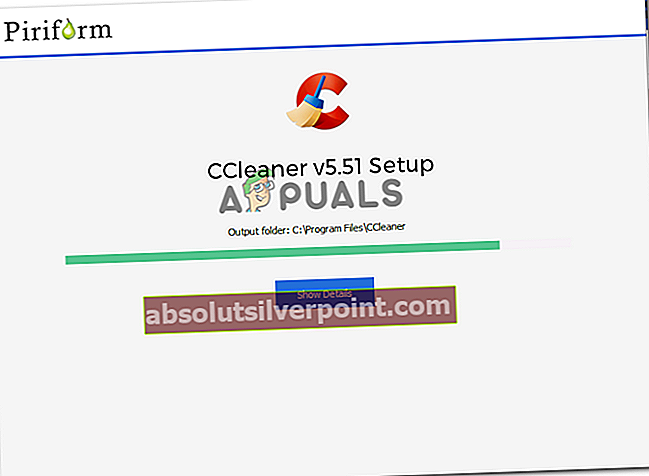
- Po namestitvi najnovejše različice znova zaženite računalnik in preverite, ali ste opazili nove primere datoteke Napaka SChannel 36887znotraj Pregledovalnik dogodkov po zaključku naslednjega zagona.